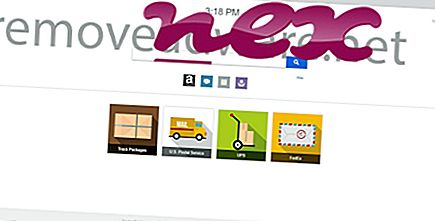Office aydınlatma sistemi için Arka Plan görevi olarak bilinen işlem, Microsoft (www.microsoft.com) tarafından sunulan Microsoft Office (sürüm 365 ProPlus - tr-us) veya Microsoft Office Ev ve İş (sürüm 2016) yazılımına aittir.
Açıklama: Officebackgroundtaskhandler.exe, Windows işletim sistemi için önemli değildir ve nispeten az soruna neden olur. Officebackgroundtaskhandler.exe "C: \ Program Files (x86)" alt klasöründe bulunur - örneğin C: \ Program Files (x86) \ Microsoft Office \ root \ Office16 \ . Windows 10/8/7 / XP'deki bilinen dosya boyutları, 1, 527, 064 bayt (tüm oluşumların% 42'si), 1, 527, 568 bayt, 1, 456, 816 bayt, 2, 265, 680 bayt veya 1, 466, 920 bayttır.
Programın görünür bir penceresi var. Dosyanın yazarı hakkında bilgi yoktur. Officebackgroundtaskhandler.exe dijital olarak imzalanmıştır. Uygulama, Windows Görev Zamanlayıcısı tarafından düzenli aralıklarla başlatılır. Bu bir Windows sistem dosyası değil. Officebackgroundtaskhandler.exe klavye ve fare girişlerini kaydedebilir. Bu nedenle teknik güvenlik derecesi % 0 tehlikelidir .
Bu değişkeni kaldırmak: Microsoft Office Professional Plus 2016 veya Microsoft Office Ev ve Eğitim 2016 ile ilgili sorunlar olursa, Microsoft Müşteri Hizmetlerine danışabilir veya Kontrol Panelini kullanarak programı kaldırabilirsiniz a Bir Programı Kaldırma.Önemli: Bazı kötü amaçlı yazılımlar, özellikle C: \ Windows veya C: \ Windows \ System32 klasöründe bulunduğunda, officebackgroundtaskhandler.exe olarak kamufle olur. Bu nedenle, bir tehdit olup olmadığını görmek için PC'nizdeki officebackgroundtaskhandler.exe işlemini kontrol etmelisiniz. Bilgisayarınızın güvenliğini doğrulamak için Güvenlik Görev Yöneticisi'ni öneririz. Bu, Washington Post ve PC Dünyasının En Çok İndirilen Seçimlerinden biriydi.
Officebackgroundtaskhandler ile ilgili sorunlardan kaçınmak için temiz ve düzenli bir bilgisayar şarttır. Bu, kötü amaçlı yazılım taraması yapmak, 1 cleanmgr ve 2 sfc / scannow, artık gerek duymadığınız 3 programı kaldırmak, Autostart programlarını kontrol etmek (4 msconfig kullanarak) ve Windows'un '5 Otomatik Güncelleştirmesini etkinleştirmek anlamına gelir. Daima periyodik yedeklemeler yapmayı veya en azından geri yükleme noktaları ayarlamayı unutmayın.
Gerçek bir sorunla karşılaşırsanız, yaptığınız son şeyi veya sorun ilk kez ortaya çıkmadan önce kurduğunuz son şeyi hatırlamaya çalışın. Soruna neden olan işlemleri tanımlamak için 6 resmon komutunu kullanın. Ciddi sorunlar için bile, Windows'u yeniden yüklemek yerine, kurulumunuzu onaramazsanız veya Windows 8 ve sonraki sürümleri için 7 DISM.exe / Çevrimiçi / Temizleme-resmi / Restorehealth komutunu yerine getirirsiniz. Bu, işletim sistemini veri kaybetmeden onarmanıza olanak sağlar.
Bilgisayarınızda officebackgroundtaskhandler.exe işlemini analiz etmenize yardımcı olmak için, aşağıdaki programların yardımcı olduğu kanıtlanmıştır: Bir Güvenlik Görev Yöneticisi, klavye ve tarayıcı izleme veya Autostart girdileri gibi katıştırılmış gizli işlemler dahil olmak üzere tüm çalışan Windows görevlerini görüntüler. Benzersiz bir güvenlik riski derecesi, sürecin potansiyel casus yazılım, kötü amaçlı yazılım veya Truva atı olma olasılığını gösterir. B Malwarebytes Anti-Malware uyku casus yazılımları, reklam yazılımları, Truva atları, keylogger'lar, malware ve izleyicileri sabit sürücünüzden algılar ve kaldırır.
İlgili dosya:
preme.exe ssie.dll wiseregnotify.sys officebackgroundtaskhandler.exe protection.exe facelift_x64.exe plays_ep64.exe weatheralerts.exe avira.systemspeedup.ui.systray.exe szdrvmon.exe sysmsgproxysrvc.sys tarafından